いよいよ移行が始まるからGA4でのコンバージョン設定を知っておこう
こんにちは!
春になりさくらが咲き誇り美しさを感じられる
今日このごろいかがお過ごしですか?

春は別れと出会いの季節なんていいますが、
Web界隈でもそろそろアナリティクスで出会いと別れが
やってきます。
ユニーバサルアナリティクス(以下UA)との別れそして
GA4との出会い、完全移行があるのではないでしょうか?
アナウンスはそもそも1年近くも前からされていましたが
随分と様変わりすることころから、遠ざけて慣れ親しんでいる
UAを使い続けてきた人も多いのではないでしょうか?
私もそうです!
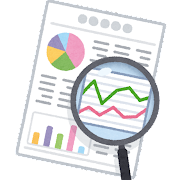
しかし完全移行まで3ヶ月を切ろうとしているところで
いよいよGA4を考えなければいけません。
その中で分析を行う上で、重要になるのはコンバージョン設定ではないでしょうか?
サイト分析をする上で、目標が大事ですよね!
すぐに移行するから全部覚えるっていうのは難しいと思いますから
重要なところからやっていきましょう!

GA4で目標設定は存在しない!
見出しの通り、GA4ではUAでのCV設定をしていた「目標設定」は存在しないのです。
GA4は文字通り「コンバージョン設定」で実装することになります!
またUAとの計測の違いもあり、カウントの方法が変更となり、今までは1回のセッションで
複数回CVしても1としてのかうんとでしたが、GA4は達成することで毎回カウントするようになるのです。
あともちろんですが、コンバージョン設定を行わないと計測されることはありませんし
コンバージョン設定する以前の計測はできないので、GA4になったらすぐにコンバージョン設定をするようにしましょうね!
GA4でのコンバージョン設定をできるようにするために
それでは目標設定の代わりにコンバージョン設定から今まで通り設定をするようにすればいいのねと思うと、早速壁にぶち当たります!
CVにはイベントが必要
GA4からはイベントをONするにすることでCVをカウントすることができるようになります。
なのでまずは、目標を達成に必要なイベント(お問い合わせ完了など)を自分で作りコンバージョン設定をONしてせっていを進めることになります。
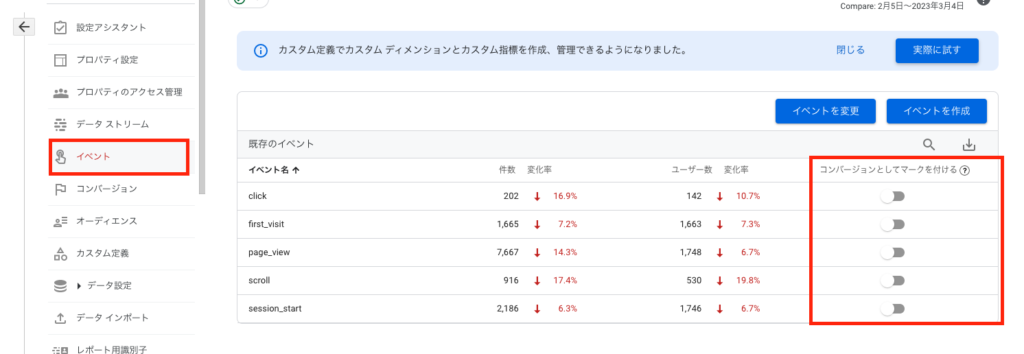
注意点
UAでもイベントというものがありますが、GA4はページビューやセッションなどもすべてのデータ送信をすべてイベントとしてあつかうため、今までのイベントとはまた別物として考えたほうがよいでしょう。
実際にお問い合わせ完了のCVを設定してみよう
さて実際にCV設定を行っていきましょう!
よくあるパターンのお問い合わせ系のCVで試してみましょう。
1.申込みページとサンクスページを用意
まずは、フォームに当たるページと応募完了した時に遷移するサンクスページの
2つのページを用意しましょう。
2.新規のイベント作成→コンバージョン設定をONする
コンバージョン設定はGA4の管理画面とGTMの2種から設定できますが、今回は
GA4の管理画面の設定を行っていきます。
まずイベントの作成をクリックします。

作成をすると下記のような画面がでますので
入力していきます!
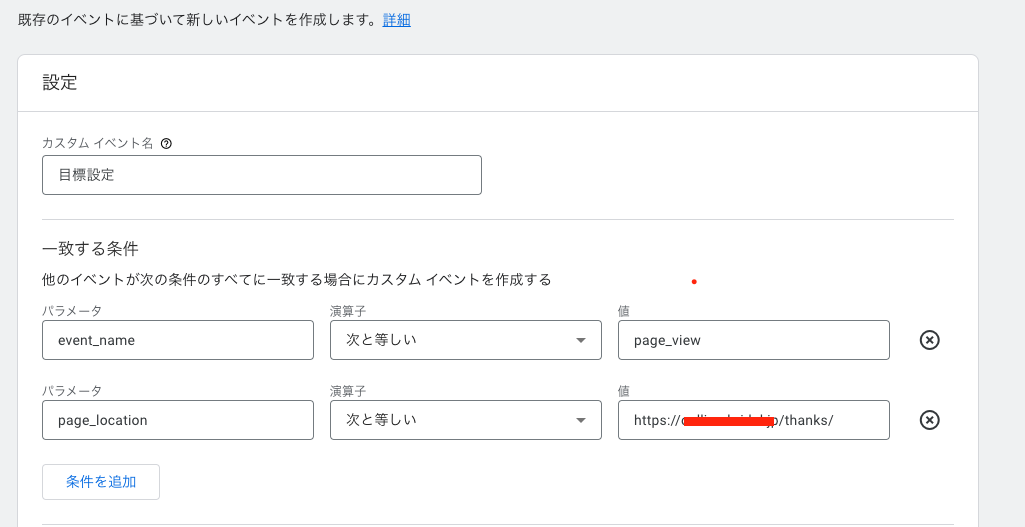
カスタムイベント
→こちらはイベント名になります。日本語でも大丈夫ですので、自分がわかりやすい名称にするようにしましょう今回の場合は「予約完了」「お申し込み完了」などでも良いと思います。
一致する条件
こちらでは、まずなんのイベントに対してカウントするのかと言うのを決めて追加条件で
内容を絞っていくという形が一般的なりそうです。(私もまだまだですので、間違っていたら随時修正してまいります。)
今回の設定については、応募完了のページにユーザーが到達したらCVとしてカウントするという内容になりますので。
「ページビューをカウントするイベント且つ、応募完了ページのURLが表示されたとき」
の条件が満たされたらカウントするという設定を行います。

そしてできあがったイベントに対して、コンバージョン設定のトグルをオンにすることで設定が完了します。
設定が完了してみましたら、少し時間をおいて実際に試してみてカウントが取れているかをしっかりと確認してみましょう!
最後に
いかがでしたでしょうか。今までのUAの今までと違いを感じつつ拙い形ですが
一歩ずつ行っていく必要がありますね!どうしても今まで慣れてきた方法に頼って
しまいがちですが、いずれなくなってしまうものにしがみついていてもしょうがありません!
これも新しいチャレンジの季節到来と考えやっていきましょう!
まだまだ未開の地ですが、慣れていって分析マスターになりましょう!
それでは!
